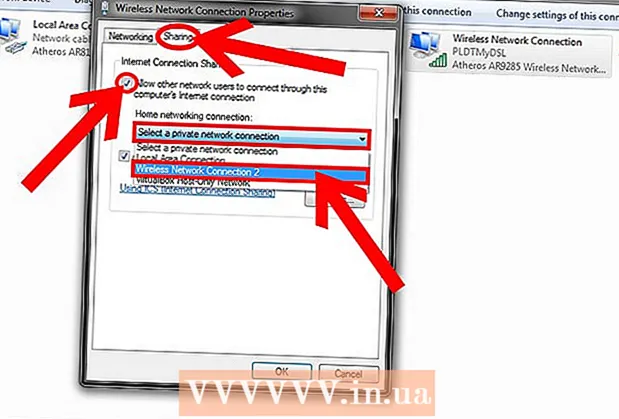Автор:
John Pratt
Жаратылган Күнү:
15 Февраль 2021
Жаңыртуу Күнү:
1 Июль 2024

Мазмун
- Басуу
- 4-бөлүктүн 1-бөлүгү: Microsoft Fixitти колдонуу
- 4-бөлүк 2: Spyhunter кол менен алып салуу
- 4 ичинен 3-бөлүк: Жүктөө менеджериңизди калыбына келтирүү
- 4-бөлүк 4: Ар кандай шаймандар менен тазалаңыз
SpyHunter өзүн шпиондукка каршы программа деп жарнамалайт, бирок колдонуучулар орнотуп жана сканерлеп бүткөнчө, кандайдыр бир инфекцияны алып салуу үчүн акча төлөшү керектигин билдирбейт. Мындан тышкары, SpyHunter кутулуу үчүн өтө татаал болушу мүмкүн, ал тургай, компьютериңиздин башка жол менен иштешине алып келиши мүмкүн. Туура шаймандардын жардамы менен SpyHunter тутумун толугу менен жок кыла аласыз.
Басуу
4-бөлүктүн 1-бөлүгү: Microsoft Fixitти колдонуу
 Эгер сизде жок кылынган программа бар болсо, Microsoft Fixit веб-сайтына баш багыңыз. Spyhunter аны алып салууга аракет кылганда бир топ көйгөй жаралышы мүмкүн, анткени аны алып салуучу программа жок. Жок кылганыңызда, ал орнотулган программалардын тизмесинде көрүнбөй калат, бирок Spyhunter өзү сиздин системаңызда калат. Майкрософтта айрым колдонуучулар көйгөйлөрдү чечүүгө жардам берген куралы бар.
Эгер сизде жок кылынган программа бар болсо, Microsoft Fixit веб-сайтына баш багыңыз. Spyhunter аны алып салууга аракет кылганда бир топ көйгөй жаралышы мүмкүн, анткени аны алып салуучу программа жок. Жок кылганыңызда, ал орнотулган программалардын тизмесинде көрүнбөй калат, бирок Spyhunter өзү сиздин системаңызда калат. Майкрософтта айрым колдонуучулар көйгөйлөрдү чечүүгө жардам берген куралы бар. - Fixit сайтын ачуу үчүн бул жерди чыкылдатыңыз.
 "Азыр иштетүү" баскычын чыкылдатыңыз. Бул көйгөйдү чечүүгө жардам берүү үчүн Microsoft программасынан компьютериңизге чакан программаны жүктөп алат.
"Азыр иштетүү" баскычын чыкылдатыңыз. Бул көйгөйдү чечүүгө жардам берүү үчүн Microsoft программасынан компьютериңизге чакан программаны жүктөп алат.  Жүктөлгөн программаны иштетүү. Аны иштетүүнү каалаганыңызды ырастооңуз керек болушу мүмкүн.
Жүктөлгөн программаны иштетүү. Аны иштетүүнү каалаганыңызды ырастооңуз керек болушу мүмкүн.  Чыкылдатуу.Кабыл алуу программаны баштоо.
Чыкылдатуу.Кабыл алуу программаны баштоо. "Көйгөйлөрдү таап, мен үчүн оңдоолорду колдонуңуз" дегенди тандаңыз. Чечүүчү жолду издеп жаткан көйгөйдү көрсөтүү үчүн, "Жок кылуу" баскычын тандаңыз.
"Көйгөйлөрдү таап, мен үчүн оңдоолорду колдонуңуз" дегенди тандаңыз. Чечүүчү жолду издеп жаткан көйгөйдү көрсөтүү үчүн, "Жок кылуу" баскычын тандаңыз.  Программалардын тизмесинен "SpyHunter" тандаңыз. Аны тутумуңуздан алып салуу үчүн көрсөтмөлөрдү аткарыңыз. Эгер SpyHunter алынып салынбаса, кийинки бөлүм менен улантыңыз.
Программалардын тизмесинен "SpyHunter" тандаңыз. Аны тутумуңуздан алып салуу үчүн көрсөтмөлөрдү аткарыңыз. Эгер SpyHunter алынып салынбаса, кийинки бөлүм менен улантыңыз.
4-бөлүк 2: Spyhunter кол менен алып салуу
 Башкаруу панелин ачыңыз. Ага Старт менюсунан кире аласыз. Windows 8 колдонуучулары чыкылдата алышат ⊞ Win+X жана менюдан "Башкаруу панелин" тандаңыз.
Башкаруу панелин ачыңыз. Ага Старт менюсунан кире аласыз. Windows 8 колдонуучулары чыкылдата алышат ⊞ Win+X жана менюдан "Башкаруу панелин" тандаңыз.  "Программалар жана өзгөчөлүктөр" же "Программаны алып салуу" тандаңыз. Эгер сизде Windows XP болсо, "Программаларды орнотуу же алып салуу" тандаңыз.
"Программалар жана өзгөчөлүктөр" же "Программаны алып салуу" тандаңыз. Эгер сизде Windows XP болсо, "Программаларды орнотуу же алып салуу" тандаңыз.  Ылдый жылдырып, орнотулган программалардын тизмесинен "SpyHunter" тандаңыз.
Ылдый жылдырып, орнотулган программалардын тизмесинен "SpyHunter" тандаңыз.- Эгер SpyHunter тизмеде жок болсо, анда ушул бөлүмдүн 6-кадамына өтүңүз.
 Чыкылдатуу.алып салуу . Программаны алып салууну аягына чыгаруу үчүн көрсөтмөлөрдү аткарыңыз.
Чыкылдатуу.алып салуу . Программаны алып салууну аягына чыгаруу үчүн көрсөтмөлөрдү аткарыңыз. - Сурамжылоого жооп бербестен жабыңыз. Айрым колдонуучулар иликтөөнү аяктап, "Улантуу" баскычын чыкылдатып, программаны чындыгында кайра орнотуп коёрун белгилешти. Эгер пайда болсо, анда аны жапкыла.
 Пресс.⊞ Win+R.жана typregeditРеестр Редакторун ачуу үчүн. Бул SpyHunter реестриндеги калган жазууларды кол менен алып салууга мүмкүндүк берет.
Пресс.⊞ Win+R.жана typregeditРеестр Редакторун ачуу үчүн. Бул SpyHunter реестриндеги калган жазууларды кол менен алып салууга мүмкүндүк берет.  Пресс.Ctrl+F.издөө талаасын ачуу үчүн.
Пресс.Ctrl+F.издөө талаасын ачуу үчүн. Түрү.spyhunterжана басыңыз. Кирүү. Реестр редакторунун издеп бүтүшү үчүн бир аз убакыт талап кылынышы мүмкүн.
Түрү.spyhunterжана басыңыз. Кирүү. Реестр редакторунун издеп бүтүшү үчүн бир аз убакыт талап кылынышы мүмкүн.  Пайда болгон жазууну оң баскыч менен басып, "Жок кылуу" баскычын тандаңыз. Бул сиздин компьютерден реестрдеги жазууну алып салат.
Пайда болгон жазууну оң баскыч менен басып, "Жок кылуу" баскычын тандаңыз. Бул сиздин компьютерден реестрдеги жазууну алып салат.  Дал келгенге чейин, Издөө жана Жок кылуу жараянын кайталаңыз. Бул реестрдеги бардык SpyHunter жазуулары алынып салынгандыгын камсыз кылат.
Дал келгенге чейин, Издөө жана Жок кылуу жараянын кайталаңыз. Бул реестрдеги бардык SpyHunter жазуулары алынып салынгандыгын камсыз кылат. - Реестрдеги жазууларды алып салгандан кийин, кийинки бөлүмгө өтүп, программанын калган издерин тазалаңыз.
 SpyHunter калган файлдарын жок кылыңыз. Катуу дискиңизде дагы эле файлдар калат, аларды кол менен жок кылууга туура келет. Open Windows Explorer (⊞ Win+E) жана төмөнкү файлдарды жана папкаларды издеңиз.
SpyHunter калган файлдарын жок кылыңыз. Катуу дискиңизде дагы эле файлдар калат, аларды кол менен жок кылууга туура келет. Open Windows Explorer (⊞ Win+E) жана төмөнкү файлдарды жана папкаларды издеңиз. - C: bootsqm.dat
- C: Users Колдонуучунун аты Desktop SpyHunter.lnk
- C: sh4ldr
- C: Program Files Enigma Software Group
- C: Windows System32 Drivers EsgScanner.sys
- C: Users Колдонуучунун аты Жүктөөлөр SpyHunter-Installer.exe
- C: Program Files Enigma Software Group SpyHunter SH4Service.exe
4 ичинен 3-бөлүк: Жүктөө менеджериңизди калыбына келтирүү
 Компьютериңизге Windows орнотуу дискин кыстарыңыз. Эгер сиз жүктөө учурунда Windows жүктөө үчүн "SpyHunter" параметрин көрсөңүз, анда жүктөө менеджерин оңдошуңуз керек болот.
Компьютериңизге Windows орнотуу дискин кыстарыңыз. Эгер сиз жүктөө учурунда Windows жүктөө үчүн "SpyHunter" параметрин көрсөңүз, анда жүктөө менеджерин оңдошуңуз керек болот. - Эгер сизде орнотуу диски жок болсо, калыбына келтирүү дискин түзүү боюнча көрсөтмөлөрдү wikiHow баракчасынан караңыз.
 Компьютериңизди өчүрүп-күйгүзүп, BIOSко кириңиз. Муну туура баскычты басуу менен жасайсыз (адатта F2, F10, F11 же Del).
Компьютериңизди өчүрүп-күйгүзүп, BIOSко кириңиз. Муну туура баскычты басуу менен жасайсыз (адатта F2, F10, F11 же Del).  BIOS'уңузда BOOT менюну ачыңыз. Компьютерди CD / DVDден жүктөө үчүн орнотуңуз.
BIOS'уңузда BOOT менюну ачыңыз. Компьютерди CD / DVDден жүктөө үчүн орнотуңуз.  Windows орнотуу процессин баштаңыз. Аны баштоо үчүн бир баскычты басуу талап кылынат.
Windows орнотуу процессин баштаңыз. Аны баштоо үчүн бир баскычты басуу талап кылынат.  "Компьютериңизди калыбына келтирүү" баскычын чыкылдатыңыз. Муну Windows орнотулган негизги экранынан таба аласыз.
"Компьютериңизди калыбына келтирүү" баскычын чыкылдатыңыз. Муну Windows орнотулган негизги экранынан таба аласыз.  Иштөө тутумун тандаңыз. Эгер сизде бирден көп орнотулган болсо, анда Windowsту тандаңыз.
Иштөө тутумун тандаңыз. Эгер сизде бирден көп орнотулган болсо, анда Windowsту тандаңыз.  Тутумду калыбына келтирүү менюсунан "Буйрук Ыкчам" баскычын тандаңыз. Бул буйрук сапты баштайт.
Тутумду калыбына келтирүү менюсунан "Буйрук Ыкчам" баскычын тандаңыз. Бул буйрук сапты баштайт.  Жүктөгүчтү калыбына келтирүү үчүн буйрукту киргизиңиз. Төмөнкү буйруктарды терип, басыңыз . Кирүү ар бир тапшырмадан кийин. Процесс аяктаганга чейин күтө туруңуз.
Жүктөгүчтү калыбына келтирүү үчүн буйрукту киргизиңиз. Төмөнкү буйруктарды терип, басыңыз . Кирүү ар бир тапшырмадан кийин. Процесс аяктаганга чейин күтө туруңуз. - bootrec / fixmbr
- bootrec / fixboot
 Компьютериңизди өчүрүп-күйгүзүп, тутумдун туура жүктөлгөнүн ырастаңыз. Эми Windows кадимкидей күйгүзүлүшү керек.
Компьютериңизди өчүрүп-күйгүзүп, тутумдун туура жүктөлгөнүн ырастаңыз. Эми Windows кадимкидей күйгүзүлүшү керек.
4-бөлүк 4: Ар кандай шаймандар менен тазалаңыз
 Керектүү шаймандарды жүктөп алып орнотуңуз. SpyHunter файлдарын сиздин системаңыздан жок кылууга жардам бере турган бир нече программа бар. Бул шаймандардын бардыгын жүктөп алуу акысыз.
Керектүү шаймандарды жүктөп алып орнотуңуз. SpyHunter файлдарын сиздин системаңыздан жок кылууга жардам бере турган бир нече программа бар. Бул шаймандардын бардыгын жүктөп алуу акысыз. - Revo Uninstaller - revouninstaller.com/revo_uninstaller_free_download.html
- CCleaner - piriform.com/ccleaner/download
- AdwCleaner - general-changelog-team.fr/en/tools/15-adwcleaner
- Зыяндуу программанын зыяндуу программасы - malwarebytes.org/products/
 Revo Uninstaller иштетүү. Бул компьютериңизди туура эмес алынып салынган программаларды издейт. Тизмеден SpyHunter тандап, аны толугу менен алып салуу үчүн көрсөтмөлөрдү аткарыңыз. Revo Uninstaller программасын колдонуу боюнча кеңири көрсөтмөлөрдү wikiHow караңыз.
Revo Uninstaller иштетүү. Бул компьютериңизди туура эмес алынып салынган программаларды издейт. Тизмеден SpyHunter тандап, аны толугу менен алып салуу үчүн көрсөтмөлөрдү аткарыңыз. Revo Uninstaller программасын колдонуу боюнча кеңири көрсөтмөлөрдү wikiHow караңыз.  Run CCleaner. Бул программа сиздин реестрди карап чыгып, мындан ары жок болушу керек болгон жазууларды жок кылат. Муну Revo Uninstallerдон кийин иштетсеңиз, калган реестрдеги жазууларды алып саласыз. CCleaner колдонуу боюнча кеңири көрсөтмөлөрдү wikiHow караңыз.
Run CCleaner. Бул программа сиздин реестрди карап чыгып, мындан ары жок болушу керек болгон жазууларды жок кылат. Муну Revo Uninstallerдон кийин иштетсеңиз, калган реестрдеги жазууларды алып саласыз. CCleaner колдонуу боюнча кеңири көрсөтмөлөрдү wikiHow караңыз.  AdwCleaner иштетүү. Бул зыяндуу программага каршы программа жана сиз керексиз SpyHunter файлдарын таап, алып салсаңыз болот. Скандоону баштоо үчүн "Скандоо" баскычын чыкылдатыңыз, андан кийин сканерлөөдөн кийин "Тазалоо" баскычы аяктайт, ал адатта 20 мүнөткө созулат.
AdwCleaner иштетүү. Бул зыяндуу программага каршы программа жана сиз керексиз SpyHunter файлдарын таап, алып салсаңыз болот. Скандоону баштоо үчүн "Скандоо" баскычын чыкылдатыңыз, андан кийин сканерлөөдөн кийин "Тазалоо" баскычы аяктайт, ал адатта 20 мүнөткө созулат.  Malwarebytes Antimalware иштетүү. AdwCleaner сыяктуу эле, бул программа компьютериңизден керексиз жана зыяндуу программаларды издейт. Скандоо процесси болжол менен 30 мүнөткө созулат.
Malwarebytes Antimalware иштетүү. AdwCleaner сыяктуу эле, бул программа компьютериңизден керексиз жана зыяндуу программаларды издейт. Скандоо процесси болжол менен 30 мүнөткө созулат.  Компьютериңизди өчүрүп-күйгүзүп, төрт программаны тең кайра иштетиңиз. Ошентип, акыркы издердин бардыгы жок кылынгандыгына толук ишенсеңиз болот.
Компьютериңизди өчүрүп-күйгүзүп, төрт программаны тең кайра иштетиңиз. Ошентип, акыркы издердин бардыгы жок кылынгандыгына толук ишенсеңиз болот. - Эгер SpyHunter программасынан арыла албай жатсаңыз, анда Windowsту кайрадан орнотуңуз. Бул аша чапкан иш-чара сыяктуу сезилиши мүмкүн, бирок сизде орнотуу диски болсо жана маанилүү файлдарыңыздын камдык көчүрмөсүн сактасаңыз, анда ал бир сааттан ашпашы керек. Windowsту кайра орнотуу сиз билбеген башка инфекциялардан тышкары, SpyHunter программасын толугу менен жок кылат. WikiHow боюнча төмөнкү макалалар Windowsту кайра орнотууга жардам берет:
- Windows 8
- Windows 7
- Windows Vista
- Windows XP